Sim Unlock Android tālruņu atbloķēšana bez koda: 2 veidi, kā noņemt Android Sim Lock
2022. gada 1. aprīlis • Iesniegts: Noņemt ierīces bloķēšanas ekrānu • Pārbaudīti risinājumi
Kad mums ir Android tālrunis, mēs esam savienoti ar pasauli, un viss notiek labi. Bet, kad mēs atklājam, ka mūsu tālrunis ir bloķēts konkrētam tīklam un neatbalsta nevienu citu SIM operatoru, rodas virkne problēmu. SIM kartes atbloķēšanai ir daudz priekšrocību: galvenā priekšrocība ir tāda, ka tālrunis tiek atbrīvots no tīkla ierobežojumiem, un jūs varat izmantot jebkuru citu nepieciešamo GSM tīklu atbilstoši savām vajadzībām un pārvietoties jebkurā vietā ar savu jauko tālruni. Atbloķēts tālrunis arī daudzos veidos palīdz ietaupīt naudu. Tāpēc katram Android lietotājam ir svarīgi zināt sava Android tālruņa atbloķēšanas veidus.
Šodien mēs jums parādīsim 2 veidus, kā atbloķēt Android tālruni bez SIM tīkla atbloķēšanas tapas . Mēs parādīsim katru metodi ar skaidriem ekrānuzņēmumiem, kā arī norādīsim katras metodes plusus un mīnusus.
1. daļa: SIM kartes atbloķēšana, izmantojot Galaxy Unlock
Pirms dalīties ar to, kā atbloķēt Android tālruni bez koda, izmantojot Galaxsim, ir svarīgi uzzināt mazliet par šo viedo lietojumprogrammu. Galaxsim Unlock ir lieliska lietojumprogramma, kas izstrādāta Android viedtālruņu un planšetdatoru atbloķēšanai, tostarp, bet neaprobežojoties ar S, S2, S3, dažiem S4, Tab, Tab2, Note, Note2 utt. Tā var veiksmīgi atbloķēt lielāko daļu jauno Galaxy ierīču vienā mirklī. lai lietotāji varētu izmantot jebkuru citu tīklu.
Tagad mēs jums parādīsim, kā izmantot GalaxSim Unlock, lai atbloķētu Android tālruni bez koda. Veiciet tālāk norādītās darbības un atbloķējiet SIM karti savā Android ierīcē.
1. darbība. Lejupielādējiet un instalējiet GalaxSim
Vispirms mums ir jāapmeklē Google Play veikals, lai lejupielādētu Galaxsim un instalētu to Android tālrunī, kuru vēlamies atbloķēt.
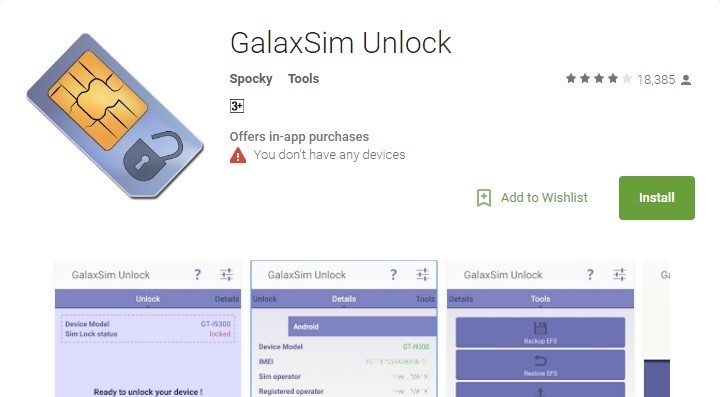
2. darbība. Palaidiet programmu Galaxsim Unlock
Šajā darbībā mums ir jāatver Galaxsim, pieskaroties tā ikonai. Varat viegli atrast tās ikonu savā Android tālrunī.
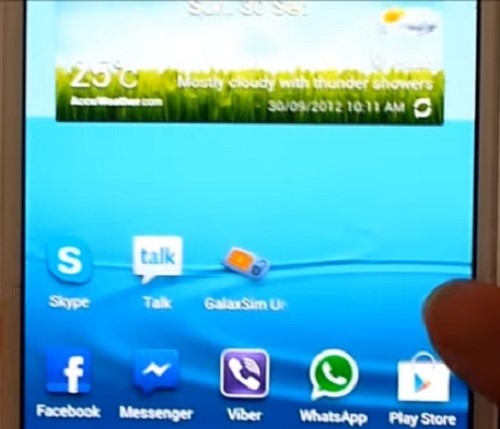
3. darbība . Pārbaudiet statusu un atbloķējiet
Kad Galaxsim ir atvērts, jums ir jādod atļauja to palaist ierīcē. Tas parādīs Android tālruņa statusu, ja tas ir bloķēts vai nav, kā parādīts ekrānuzņēmumā. Apskatot statusu, jums ir jānoklikšķina uz Atbloķēt, lai sāktu procesu.
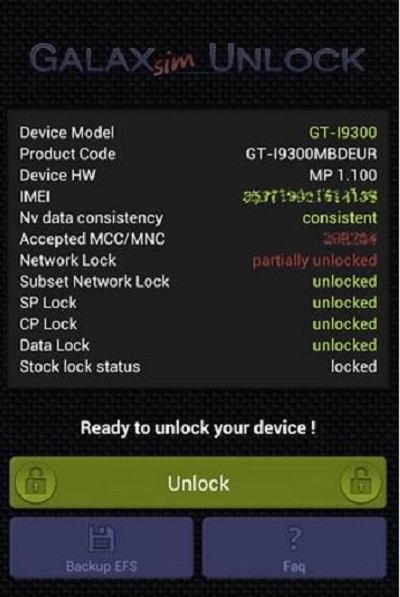
4. darbība . Tālrunis atbloķēts
Pēc brīža tālrunis tiks atbloķēts, kā parādīts tālāk esošajā ekrānuzņēmumā. Tagad esat veiksmīgi atbloķējis tālruni un noteikti varat izmantot citu SIM karti.
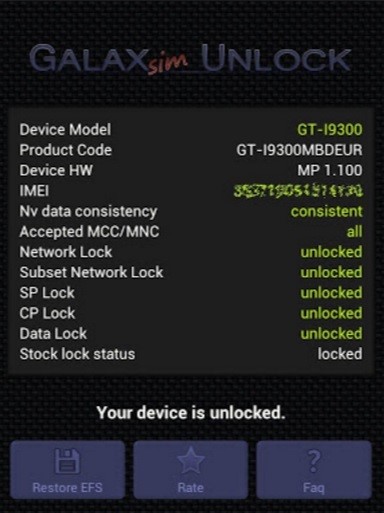
Pros
- Lietotājam draudzīgs un viegli lietojams
- Sniedz detalizētu informāciju par bloķēšanas statusu
- Ļauj bez maksas dublēt EFS datus un atjaunot tos Google diskā vai Gmail.
- Atbalsta lielāko daļu tālruņu no Galaxy Family·
- Savietojams ar tālruņiem, kas iepriekš bija atbloķēti ar "voodoo atbloķēšanu" vai "galaxy s atbloķēšanu".
- Pastāvīgi pēc atiestatīšanas / mirgošanas / noslaukšanas / atkopšanas
- Izmantojot citas lietotnes, tiek atklātas arī kļūdas, piemēram, pazaudēts IMEI/serial nv_data
- Atbloķēšanai nav nepieciešams kods
Mīnusi
- Nepieciešams pirkums lietotnē
- Var neatbalstīt dažus tālruņus
- Visas funkcijas nav lietojamas bez maksas
2. daļa: atbloķējiet SIM karti, izmantojot Galaxy S Unlock
GalaxyS Unlock ir viedā SIM atbloķēšanas lietojumprogramma, kas izstrādāta Android ierīcēm. Tāpat kā Galaxsim, tas arī vēl neizmanto nekādu atbloķēšanas kodu, var viegli atbloķēt jūsu Android tālruni. Tas palīdz atbloķēt jebkuru Galaxy S, Galaxy S II, Galaxy Tab un Note tālruni.
Lai izmantotu šo lietojumprogrammu, varat veikt šīs vienkāršās darbības.
1. darbība. Lejupielādējiet un instalējiet
Vispirms jums ir jālejupielādē Galaxy S Unlock no Google Play veikala, izmantojot šo lejupielādes saiti.
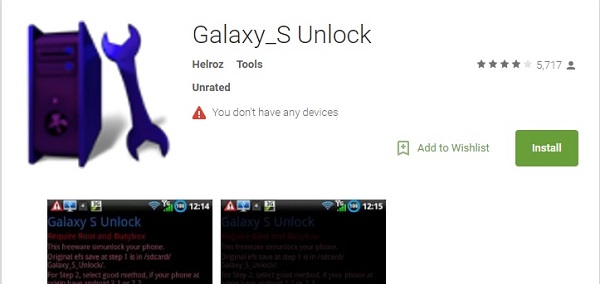
2. darbība. Atveriet Galaxy S Unlock
Pēc instalēšanas tālrunī atveriet Galaxy S Unlock. Pirms atbloķēšanas tas lūgs saglabāt EFS failu.
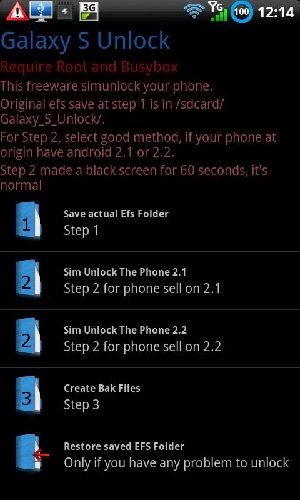
3. darbība. Tālruņa atbloķēšana
Šis ir pēdējais solis, un tālrunis tiks atbloķēts. Tas arī lūgs jums restartēt tālruni, lai pabeigtu procesu. Kad tas ir atbloķēts, varat atjaunot EFS datus un ievietot citu SIM karti cita tīkla lietošanai.
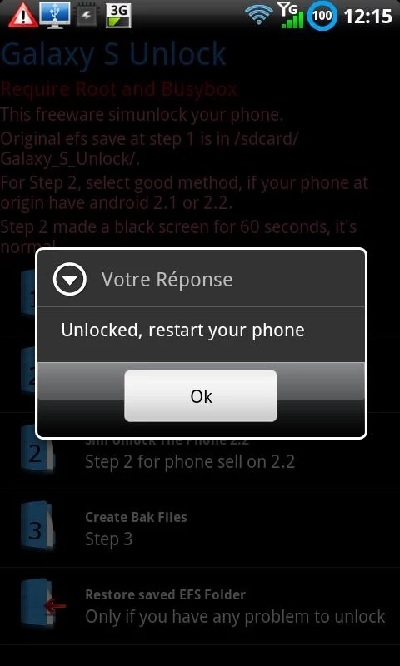
Pros
- Lietotājam draudzīgs un brīvi pieejams
- Saglabā EFS datus
Mīnusi
- Neatbalsta visus Android tālruņus
Izlasot šo rakstu, varat uzzināt trīs labākos veidus, kā SIM karti atbloķēt Android bez koda. Varat izmantot jebkuru no minētajām metodēm, lai noņemtu tālrunim noteikto ierobežojumu. Lasītās darbības ir vienkāršas un viegli izpildāmas. Vissvarīgākais fakts par šīm metodēm ir tas, ka jums nav nepieciešams atbloķēšanas kods.
SIM atbloķēšana
- 1 SIM atbloķēšana
- Atbloķējiet iPhone ar/bez SIM kartes
- Atbloķējiet Android kodu
- Atbloķējiet Android bez koda
- SIM Atbloķējiet manu iPhone
- Saņemiet bezmaksas SIM tīkla atbloķēšanas kodus
- Labākais SIM tīkla atbloķēšanas PIN
- Populārākais Galax SIM atbloķēšanas APK
- Populārākais SIM atbloķēšanas APK
- SIM atbloķēšanas kods
- HTC SIM atbloķēšana
- HTC atbloķēšanas kodu ģeneratori
- Android SIM atbloķēšana
- Labākais SIM atbloķēšanas pakalpojums
- Motorola atbloķēšanas kods
- Atbloķējiet Moto G
- Atbloķējiet LG tālruni
- LG atbloķēšanas kods
- Atbloķējiet Sony Xperia
- Sony atbloķēšanas kods
- Android atbloķēšanas programmatūra
- Android SIM atbloķēšanas ģenerators
- Samsung atbloķēšanas kodi
- Operatora atbloķēšana Android
- Android SIM atbloķēšana bez koda
- Atbloķējiet iPhone bez SIM kartes
- Kā atbloķēt iPhone 6
- Kā atbloķēt AT&T iPhone
- Kā atbloķēt SIM karti iPhone 7 Plus
- Kā atbloķēt SIM karti bez Jailbreak
- Kā atbloķēt iPhone SIM karti
- Kā rūpnīcā atbloķēt iPhone
- Kā atbloķēt AT&T iPhone
- Atbloķējiet AT&T tālruni
- Vodafone atbloķēšanas kods
- Atbloķējiet Telstra iPhone
- Atbloķējiet Verizon iPhone
- Kā atbloķēt Verizon tālruni
- Atbloķējiet T Mobile iPhone
- Rūpnīcas atbloķēšana iPhone
- Pārbaudiet iPhone atbloķēšanas statusu
- 2 IMEI




Selēna Lī
galvenais redaktors